كيفية تثبيت Python في Linux - TechCult
منوعات / / May 20, 2023
Python هي لغة برمجة قوية ومتعددة الاستخدامات بشكل لا يصدق ويمكن استخدامها لبناء تطبيقات قوية. قد يكون تثبيت Python في Linux أمرًا مخيفًا للمبتدئين في مجال التكنولوجيا ، ولكن لا تقلق ، سيشرح هذا الدليل كيفية تثبيت Python 3 على أجهزة Linux.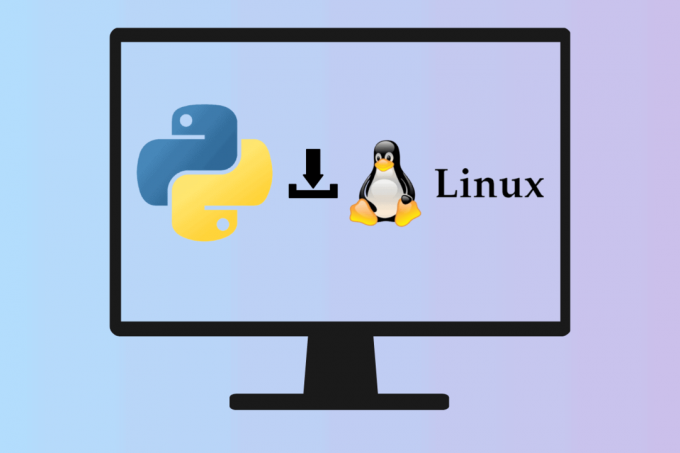
جدول المحتويات
كيفية تثبيت Python في Linux
من المهم ملاحظة أن Python مثبت مسبقًا في العديد من توزيعات Linux ، لذلك قد لا تحتاج إلى تثبيت Python. ومع ذلك ، إذا كان البرنامج مفقودًا على جهازك لأي سبب من الأسباب ، فسيتعين عليك تثبيته. لذا ، فلنبدأ بكيفية تثبيت Python في نظام Linux.
جواب سريع
لتثبيت Python على جهاز Linux:
1. قم بتنزيل أحدث إصدار من Python من ملف الموقع الرسمي.
2. فك ملف .tar.xz ، و اهرب تكوين البرنامج النصي من محطة Linux.
ما هو إصدار Linux المتوافق مع Python؟
Python متوافق مع جميع إصدارات Linux. لتثبيت Python على Linux ، يمكنك استخدام شفرة المصدر أو مدير الحزم مثل apt أو yum أو DNF. يمكنك أيضًا استخدام مدير إصدارات Python مثل بيينف أو أناكوندا.
هل من الممكن تثبيت إصدارات متعددة من Python على Linux؟
نعم، من الممكن تثبيت إصدارات متعددة من Python على Linux. تأتي العديد من توزيعات Linux مثبتة مسبقًا على Python.
هل يمكنني تثبيت حزم Python من سطر الأوامر في Linux؟
نعم، يمكنك تثبيت حزم Python من سطر الأوامر في Linux. لتثبيت Python على Linux Centos ، تحتاج إلى استخدام ملف مدير حزم بايثون ، Pip. Pip هو برنامج سطر أوامر يسمح لك بتثبيت وإدارة حزم Python. لتثبيت حزمة ، ما عليك سوى كتابة تثبيت نقطة .
ما هي أفضل الممارسات لإدارة تثبيتات Python على Linux؟
- استخدم مدير إصدارات Python: سيساعدك استخدام مدير إصدار Python مثل pyenv أو Anaconda على إدارة إصدارات Python المتعددة المثبتة على نظامك والتأكد من أنك تقوم دائمًا بتشغيل الإصدار الصحيح.
- إنشاء بيئات افتراضية: إنشاء بيئات افتراضية لكل مشروع وتثبيت الحزم اللازمة داخلها. سيساعد هذا في الحفاظ على نظامك نظيفًا ومنظمًا ويمنع التعارض بين الحزم المتعددة.
- استخدام مديري الحزم: استخدم مديري الحزم مثل pip أو conda لتثبيت الحزم. سيضمن ذلك تثبيت جميع التبعيات بشكل صحيح وأن الحزم محدثة.
- قم بترقية Python بانتظام: تأكد من ترقية Python بانتظام لتحديثها باستمرار. سيضمن ذلك توفر أحدث الميزات وإصلاحات الأخطاء.
- استخدام التحكم في الإصدار: استخدم التحكم في الإصدار لإدارة التغييرات في التعليمات البرمجية الخاصة بك. سيساعد هذا في تتبع التغييرات ، مما يضمن أنه يمكنك بسهولة التراجع عن أي تغييرات لا تنجح.
اقرأ أيضا: كيفية تثبيت بايثون في أوبونتو
شرط أساسي لتثبيت Python 3 على Linux
من أجل تثبيت Python 3 Linux بنجاح ، هناك متطلبات معينة يجب الوفاء بها.
- يجب أن يعمل جهاز الكمبيوتر الخاص بك على نظام التشغيل Debian / Fedora.
- 2 غيغابايت من ذاكرة الوصول العشوائي و 5 غيغابايت من مساحة القرص.
- سودو الوصول إلى النظام الذي ترغب في تثبيت البرنامج عليه.
ال الأمر sudo يمكّنك من الحصول مؤقتًا على امتيازات الجذر على حساب المستخدم الحالي الخاص بك.
كيف تتحقق من إصدار Python على نظام Linux؟
قبل تثبيت Python Linux ، تعلم هذا ، يتم تضمين Python بشكل عام في معظم توزيعات Linux ، مثل Debian.
لذا يمكنك التحقق من الإصدار المثبت بالفعل على نظامك عن طريق الكتابة بيثون -V أو نسخة بيثون في المحطة.
إذا لم يتم تثبيت Python ، فسيكون الإخراج مختلفًا عما إذا كان مثبتًا بالفعل.

عند تثبيت Python بالفعل ، سيكون الإخراج مختلفًا. على سبيل المثال، بيثون 3.8.5-
اقرأ أيضا: إصلاح فشل الأمر مع رمز الخطأ 1 Python Egg Info
كيفية تثبيت Python 3 في Linux
1. الحصول على حزم التطوير اللازمة اللازمة لبناء بايثون.
على دبيان:
sudo apt update
sudo apt install build-ضروري zlib1g-dev \
libncurses5-dev libgdbm-dev libnss3-dev \
libssl-dev libreadline-dev libffi-dev curl
في فيدورا:
تطوير $ sudo dnf groupinstall
2. اذهب إلى موقع Python الرسمي، واحصل على أحدث إصدار من Python.

3. بمجرد انتهاء التنزيل ، سيكون لديك ملف ملف .tar.xz الذي يحتوي على الكود المصدري لبايثون.
4. استرجع محتويات كرة القطران. بمجرد انتهاء التنزيل ، يمكنك إما استخدام برنامج الاستخراج الذي تفضله أو استخدام ملف أمر Linux tar لتفريغ كرة القطران ، على سبيل المثال:
$ tar -xf Python-3... tar.xz
4. اذهب إلى تكوين البرنامج النصي بعد فك حزم Python tarball ، وتشغيلها من محطة Linux الخاصة بك باستخدام:
$ cd Python-3. *
./تهيئة
قد يستغرق الإعداد بعض الوقت حتى يكتمل. لا تمضي قدما حتى تنتهي.
5: إذا كان لديك بالفعل إصدار مختلف من Python مثبتًا على جهاز الكمبيوتر الخاص بك وترغب في تثبيت إصدار أحدث بجانبه ، فاستخدم هذا الأمر.
sudo $ جعل altinstall
قد يستغرق الأمر بعض الوقت لإكمال البناء. إذا كنت ترغب في التبديل من الإصدار الحالي من Python إلى الإصدار الجديد ، فيجب عليك أولاً قم بإلغاء تثبيت حزمة Python الحالية باستخدام مدير الحزم الخاص بك (مثل apt أو DNF) ثم قم بتثبيتها مرة أخرى.
sudo $ قم بالتثبيت
ملحوظة: من الأفضل عادةً تثبيت البرامج من خلال حزمة مثل ملف .deb أو .rpm، حتى يتمكن النظام من إدارة التحديثات نيابة عنك. نظرًا لأن هذه المقالة تناقش تثبيت أحدث إصدار من Python والذي لم يتم حزمه بعد ، فهذا يعني أنه ليس لديك هذا الخيار. يمكنك إما استخدام Altinstall لتثبيت Python ، أو يمكنك تخصيص حزمة Python الحالية باستخدام أحدث كود مصدر. هذا موضوع متقدم خاص بتوزيعك الخاص وهو خارج نطاق هذه المقالة.
6. إذا لم تكن هناك مشكلات ، فيجب الآن إعداد أحدث إصدار من Python على جهاز Linux الخاص بك. لتأكيد ذلك ، أدخل أحد الأوامر التالية في جهازك الطرفي:
python3 - الإصدار
أو
بيثون - الإصدار
إذا كانت نتيجة الأمر يعرض Python 3.x، هذا يعني أنه تم تثبيت Python 3 بنجاح.
اقرأ أيضا: أفضل 14 بطاقة رسومات لنظام Linux
كيفية إلغاء تثبيت Python من Linux
يمكن أن يؤدي حذف إصدار Python المثبت مسبقًا إلى توقف نظام التشغيل عن العمل بشكل صحيح. يكون مدير العرض الرسومي معرضًا بشكل خاص للفشل عند إلغاء تثبيت Python. وبالتالي ، من الممكن فقط إلغاء تثبيت إصدارات Python التي قمت بتثبيتها يدويًا.
1. لحذف إصدار Python الذي أضفته ، أدخل الأمر التالي في Terminal:
sudo apt purge -y python2.x- الحد الأدنى
2. يمكنك إزالة Python 3 من إصدارات Linux باستخدام هذا الأمر:
sudo ln -s / usr / bin / python3 / usr / bin / python
3. للتخلص من النقطة من الهيكل ، استخدم هذه الأوامر:
sudo apt install -y python3-pip
sudo ln -s / usr / bin / pip3 / usr / bin / pip
إذا لم تنجح التعليمات ، فمن المحتمل أنك بحاجة إلى تحديث قائمة المستودعات الخاصة بك باستخدام sudo apt-get update.
نأمل أن يكون هذا الدليل مفيدًا وقد تعلمت كيفية القيام بذلك تثبيت Python Linux. يرجى إخبارنا بما نريد استكشافه بعد ذلك. لأية اقتراحات أو استفسارات ، اذكرها في قسم التعليقات.

أليكس كريج
أليكس مدفوع بشغف بالتكنولوجيا ومحتوى الألعاب. سواء كان ذلك من خلال لعب أحدث ألعاب الفيديو أو مواكبة آخر أخبار التكنولوجيا أو المشاركة مع الأفراد الآخرين المتشابهين في التفكير عبر الإنترنت ، فإن حب Alex للتكنولوجيا والألعاب واضح في كل ذلك يفعل.
أليكس مدفوع بشغف بالتكنولوجيا ومحتوى الألعاب. سواء كان ذلك من خلال لعب أحدث ألعاب الفيديو أو مواكبة آخر أخبار التكنولوجيا أو المشاركة مع الأفراد الآخرين المتشابهين في التفكير عبر الإنترنت ، فإن حب Alex للتكنولوجيا والألعاب واضح في كل ذلك يفعل.



